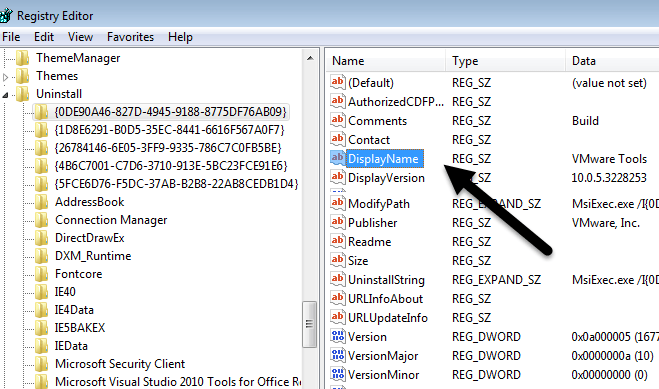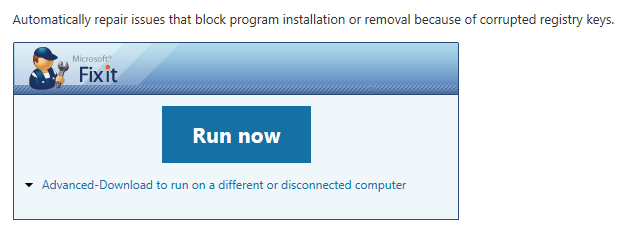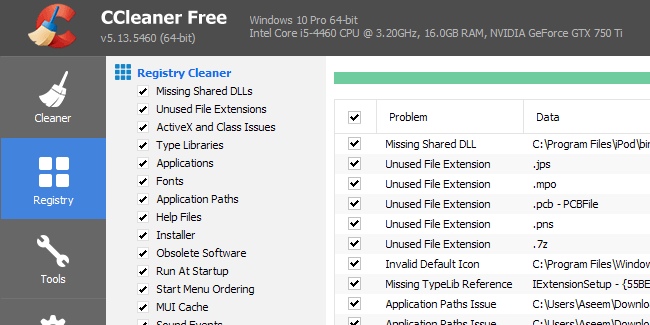A volte anche dopo aver disinstallato un programma, la sua voce rimarrà elencata nell'elenco Aggiungi / Rimuovi programmio Programmi e funzionalitàsotto i programmi attualmente installati nel Controllo Panel.
Di solito è causato da un programma scritto male che non si disinstalla propriamente. La voce non viene rimossa dal registro e pertanto rimane nell'elenco. Se tenti di disinstallarlo di nuovo, molto probabilmente riceverai un messaggio di errore.
Le versioni più recenti di Windows rileveranno questo problema e in realtà ti chiederanno se vuoi rimuovere la voce, il che è bello. Tuttavia, se utilizzi ancora Windows 7 o Vista o XP, continuerai a riscontrare questo problema.
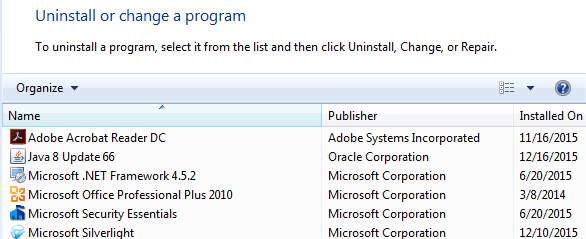
Rimuovi programmi bloccati - Registro
Fortunatamente, esiste un modo semplice per rimuovere manualmente queste voci bloccate dall'elenco. Richiede alcune modifiche al registro, quindi assicurati di fare un backup del registro per prima cosa nel caso in cui tu rovini qualcosa.
Per aprire il registro, fai clic su Start e digita regedit. Ora vai alla seguente chiave di registro ed espanderla.
HKEY_LOCAL_MACHINE\SOFTWARE\Microsoft\Windows\CurrentVersion\Uninstall
Vedrai alcune voci elencate, alcune con nomi amichevoli e alcune con identificatore molto lungo .
Puoi facilmente identificare i programmi con l'identificatore lungo facendo semplicemente clic su di esso e cercando Nome da visualizzare a la destra. Nell'esempio sopra, puoi vedere che uno di questi è per un programma chiamato VMware Tools.
Trova il programma che è bloccato nell'elenco dei programmi e poi fai clic con il tasto destro del mouse su di esso nel menu a sinistra e scegli Elimina.
Ora ti starai chiedendo perché tutti i programmi che hai elencato in Programmi e Funzionalità non siano mostrando sotto questa chiave di registro? Il motivo è perché potresti avere programmi a 32 bit installati su una versione a 64 bit di Windows.
Per tutti questi programmi, devi passare alla seguente chiave di registro dove probabilmente troverai molto più voci:
HKEY_LOCAL_MACHINE\SOFTWARE\Wow6432Node\Microsoft\Windows\CurrentVersion\Uninstall\
Qui, per esempio, troverai tutte le voci per Java, se hai installato quello. Troverai anche un sacco di voci per Microsoft Office, se hai installato la versione a 32 bit. Ancora una volta, fai clic con il pulsante destro del mouse sulla voce e seleziona Eliminaper rimuoverlo.
Infine, se il programma è stato installato tramite un pacchetto .MSI, che potrebbe essere il caso in ambienti, è necessario controllare anche questa chiave di registro:
HKEY_CLASSES_ROOT\Installer\Products
Sarà necessario riavviare il computer e quindi aprire l'elenco dei programmi nel Pannello di controllo per visualizzare le modifiche. Spero che non ci sia più.
Soluzione Microsoft Fix It
Se non vuoi giocare da solo con il registro, Microsoft ha uno strumento gratuito Fix It che puoi scaricare in modo specifico si occupa di questo problema di programmi che non possono essere completamente disinstallati.
4
Il programma verrà eseguito su Windows XP, Vista, 7 e 8.1. Non funziona su Windows 10, ma si spera che non si dovrebbe mai avere questo problema su Windows 10.
Strumenti di terze parti
Infine, c'è un altro modo per risolvere questo problema e quello è usare strumenti di terze parti . Uno dei miei programmi preferiti per la pulizia del registro è CCleaner perché è super sicuro da usare. In realtà è l'unico programma che raccomando per risolvendo i problemi nel registro di Windows.
Si spera che, usando uno dei metodi precedenti, si essere in grado di cancellare le voci che si rifiutavano di andare via! Se avete domande, sentitevi liberi di commentare. Buon divertimento!